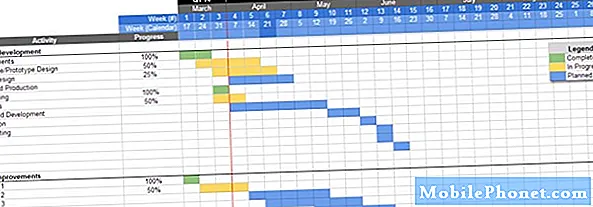Sisältö
Jotkut lukijamme ovat saaneet valituksia heidän Samsung Galaxy S9 Plus -älypuhelimistaan, joiden oletetaan käynnistyvän uudelleen kuvattaessa. Tapa, jolla katson sitä, voi olla ongelma kamerassa, joka laukaisee joitain laiteohjelmiston käyttämiä palveluita, mikä saattaa aiheuttaa epäjohdonmukaisuuksia. Tai se voi olla puhtaasti laiteohjelmistoon liittyvä ongelma. Emme todellakaan voi kertoa, mistä on kyse tekemättä joitain vianmääritysmenettelyjä.
Joten tässä viestissä käyn läpi Galaxy S9 Plus -laitteen vianmäärityksessä, joka käynnistyy uudelleen omalla kanallaan, jota kameraa käytetään kuvien ottamiseen (tai videoiden tallentamiseen). Yritämme sulkea pois kaikki mahdollisuudet selvittää mikä ongelma on ja miksi se tapahtuu. Näin voimme yrittää muotoilla ratkaisun, joka korjaa ongelman lopullisesti. Joten, jos olet tämän laitteen (tai minkä tahansa älypuhelimen) omistaja ja sinulla on tällainen ongelma, jatka lukemista, koska tämä artikkeli voi auttaa sinua jotenkin.
Niille, jotka etsivät ratkaisua toiseen ongelmaan, siirry vianetsintäsivulle, sillä olemme jo käsitelleet joitain tämän puhelimen yleisimpiä ongelmia. Selaa sivua löytääksesi samankaltaisia asioita kuin sinulla ja käytä ehdotettuja ratkaisuja. Jos he eivät toimi sinulle tai jos tarvitset edelleen apuamme, ota meihin yhteyttä milloin tahansa Android-kysymyksimme kautta.
Galaxy S9 Plus -vianmääritys, joka käynnistyy uudelleen kuvia otettaessa
Ilmeisesti tällä ongelmalla on jotain tekemistä kameran kanssa, joten vianmääritys keskittyy välittömästi siihen. Seuraavat menettelytavat ovat tehokkaimpia ratkaisuja, joita olemme käyttäneet tällaisten ongelmien korjaamiseen. Yritä nähdä, mikä sopii sinulle ...
Ensimmäinen ratkaisu: Tyhjennä kameran välimuisti ja tiedot
Se, että puhelin käynnistyy uudelleen vain ottaessasi kuvaa, voi tarkoittaa, että ongelma on vain kamerassa. Parasta sinulle on palauttaa se palauttamaan oletusasetukset ja kokoonpano.
Välimuistin tai tietojen tyhjentäminen sovelluksesta voi korjata joitain ohjelmisto-ongelmia. Jos tyhjennät tiedot, kaikki sovellukseen tallennetut tiedot, kuten asetukset, kirjautumistiedot ja tallennetut pelit, menetetään. Jos et halua tyhjentää tietoja, yritä ensin tyhjentää välimuisti. Jos sinulla on edelleen ongelmia, poista myös tiedot.
- Avaa aloitusnäytössä tyhjä kohta ylöspäin Sovellukset tarjotin.
- Napauta asetukset > Sovellukset.
- Etsi ja napauta Kamera.
- Näytä esiasennetut sovellukset napauttamalla Valikko > Näytä järjestelmän sovelluss.
- Napauta Varastointi > TYHJENNÄ VÄLIMUISTI > PUHDAS DATA > POISTAA.
Kun olet tehnyt tämän, yritä ottaa kuvia tietääksesi, käynnistyykö puhelin edelleen ja jos se silti tapahtuu, kokeile seuraavaa menettelyä.
AIHEESEEN LIITTYVÄT JULKAISUT:
- Kuinka korjata Samsung Galaxy S9 Plus -virheilmoituksella "Varoitus: Kamera epäonnistui"
- Samsung Galaxy S9 Plus näyttää "Valitettavasti kamera on pysähtynyt" -virheen (helpot vaiheet)
- Samsung Galaxy S9 Plus näyttää "Valitettavasti kamera on pysähtynyt" -virheen (helpot vaiheet)
- Ratkaistut Samsung Galaxy S9 -kameran valokuvat ovat mustia
Toinen ratkaisu: Ota kuvia puhelimen ollessa vikasietotilassa
On erittäin tärkeää tietää, tapahtuuko ongelma edelleen vikasietotilassa vai ei, koska se antaa sinulle vihjeen, joka johtaa ongelman ratkaisemiseen. Tässä tilassa kaikki kolmannen osapuolen sovellukset poistetaan väliaikaisesti käytöstä. Joten jos ongelma on korjattu, se tarkoittaa, että on olemassa sovellus, joka aiheuttaa sen. Seuraava asia, jonka sinun pitäisi tehdä, on löytää sovellus ja poistaa se, ja näin teet nuo asiat:
- Sammuta laite.
- Pidä Teho näppäin näytöllä näkyvän mallinimi-näytön ohi.
- Kun SAMSUNG tulee näyttöön, vapauta Teho avain.
- Heti virtapainikkeen vapauttamisen jälkeen paina ja pidä painettuna Äänenvoimakkuutta pienemmälle avain.
- Pidä edelleen Äänenvoimakkuutta pienemmälle kunnes laite on käynnistynyt uudelleen.
- Kun Turva tila ilmestyy näytön vasempaan alakulmaan, vapauta Äänenvoimakkuutta pienemmälle avain.
Ja näin poistat sovellukset puhelimesta:
- Avaa aloitusnäytössä tyhjä kohta ylöspäin Sovellukset tarjotin.
- Napauta asetukset > Sovellukset.
- Napauta haluamaasi sovellusta oletusluettelossa.
- Näytä esiasennetut sovellukset napauttamalla Valikko > Näytä järjestelmäsovellukset.
- Napauta POISTA > OK.
Jos puhelin kuitenkin käynnistyy edelleen myös vikasietotilassa ottaessaan kuvia, sinun kannattaa kokeilla seuraavaa menettelyä.
Kolmas ratkaisu: Poista järjestelmän välimuisti
On tärkeää poistaa ensin järjestelmän välimuisti, koska on mahdollista, että syy siihen, miksi puhelin käynnistyy uudelleen kuvien ottamisen aikana, johtuu joistakin järjestelmän käyttämistä vioittuneista välimuisteista. Et oikeastaan vain poista näitä välimuisteja, vaan korvaa ne uusilla, ja kaikki tapahtuu automaattisesti. Pyyhi välimuistiosio seuraavasti:
- Sammuta laite.
- Pidä Ääni kovemmalle avain ja Bixby -näppäintä ja paina sitten -näppäintä Teho avain.
- Kun Android-logo tulee näkyviin, vapauta kaikki kolme näppäintä.
- Asennetaan järjestelmäpäivitystä -viesti näkyy 30–60 sekuntia, ennen kuin Android-järjestelmän palautusvalikkovaihtoehdot tulevat näkyviin.
- paina Äänenvoimakkuutta pienemmälle näppäintä useita kertoja korostaaksesi pyyhi välimuistiosio.
- Lehdistö Teho näppäintä valitaksesi.
- paina Äänenvoimakkuutta pienemmälle korostettava näppäin Joo, ne ja paina Teho näppäintä valitaksesi.
- Kun pyyhi välimuistiosio on valmis, Käynnistä järjestelmä uudelleen nyt on korostettu.
- paina Teho käynnistääksesi laitteen uudelleen.
Kun olet tyhjentänyt välimuistiosion sisällön ja ongelma jatkuu, sinun on tehtävä seuraava toimenpide.
Neljäs ratkaisu: Varmuuskopioi tiedostot ja palauta puhelin
On mahdollista, että tämä ongelma johtuu laitteisto-ongelmasta, joten sinun on tehtävä tämä viimeinen ratkaisu. Jos se toimii, ongelma olisi voinut olla vain laiteohjelmistossa tai ainakin ohjelmistoon liittyvässä, mutta jos ei, sinun on tuotava laite kauppaan, eikä sinun tarvitse huolehtia yksityisyydestäsi, koska kaikki henkilökohtaiset tiedot ja tiedostot poistetaan. Älä unohda varmuuskopioida tiedostoja ennen palautusta, koska ne poistetaan.
- Sammuta laite.
- Pidä Ääni kovemmalle avain ja Bixby -näppäintä ja paina sitten -näppäintä Teho avain.
- Kun vihreä Android-logo tulee näkyviin, vapauta kaikki avaimet (Järjestelmän päivityksen asentaminen näkyy noin 30–60 sekuntia ennen Android-järjestelmän palautusvalikkovaihtoehtojen näyttämistä).
- paina Äänenvoimakkuutta pienemmälle näppäintä useita kertoja korostaaksesi 'pyyhi tiedot / tehdasasetusten palautus'.
- Lehdistö Teho -painiketta valitaksesi.
- paina Äänenvoimakkuutta pienemmälle , kunnes ”Kyllä - poista kaikki käyttäjätiedot” on korostettu.
- Lehdistö Teho -painiketta valitaksesi ja aloittaaksesi perusasetusten palautuksen.
- Kun perusasetusten palautus on valmis, ”Käynnistä järjestelmä uudelleen nyt” on korostettu.
- paina Voima-avain Käynnistä laite uudelleen.
Toivon, että olemme pystyneet auttamaan sinua tavalla tai toisella. Jos sinulla on muita ongelmia puhelimesi kanssa, ota rohkeasti yhteyttä milloin tahansa tai jätä kommentti alla.
Ota yhteyttä meihin
Olemme aina avoimia ongelmallesi, kysymyksiisi ja ehdotuksiisi, joten ota rohkeasti yhteyttä täyttämällä tämä lomake. Tämä on ilmainen palvelumme, jota emme veloita sinulta senttiäkään. Huomaa kuitenkin, että saamme satoja sähköposteja päivittäin, ja on mahdotonta vastata jokaiseen niistä. Mutta voit olla varma, että luemme jokaisen saamamme viestin. Niille, joille olemme auttaneet, levitä sanaa jakamalla viestit ystävillesi tai vain pitämällä Facebook- ja Google+ -sivumme tai seuraamalla meitä Twitterissä.
Viestit, jotka saatat haluta tarkistaa:
- Miksi SD-korttiani ei löydy Samsung Galaxy S9 Plus -sovelluksesta ja miten se korjataan? [Vianmääritysopas]
- Mitä tehdä Samsung Galaxy S9 Plus -puhelimellasi näytön välkkymisongelmalla (helpot vaiheet)
- Mitä tehdä, jos Galaxy S9 Plus -näytössä on pystysuorat viivat, musta kuolemanäyttö eikä se käynnisty
- Kuinka korjata Samsung Galaxy S9 Plus, joka näyttää "Valitettavasti Internet on pysähtynyt" -virheen (helpot vaiheet)
- Mitä tehdä, jos Samsung Galaxy S9 Plus on jumissa logossa eikä käynnisty (helpot vaiheet)